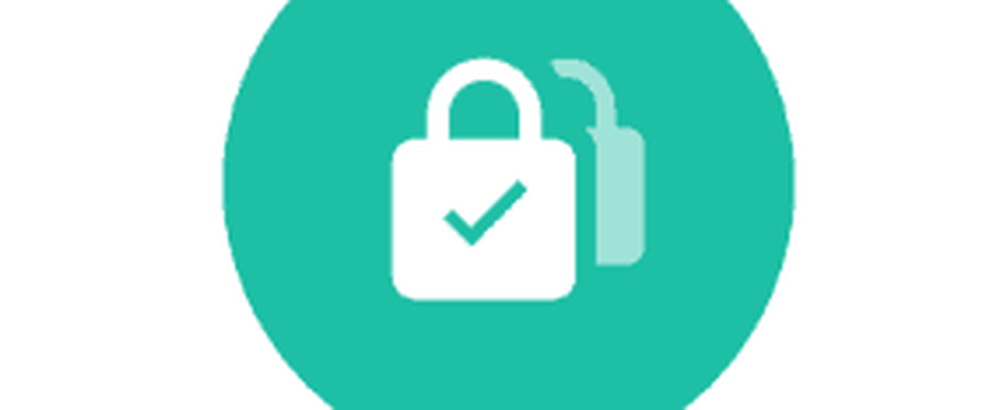Slik fjerner du ledig plass på Mac-en din

Men alle som får tak i Macen din, og hvem har mellomliggende datakompetanse, kan kanskje gjenopprette slettede filer fra stasjonen din. Med mindre du sletter dem sikkert først.
Hvis du ikke allerede har slettet filene dine, er det ikke for sent. Hvis du har en vanlig harddisk i harddisken (Macintosh), kan du tømme det ledige rommet på Mac-en på en trygg måte, og forhindre gjenoppretting av filer som ikke var slettet. Hvis din Mac har en SSD, trenger du ikke å tørke ledig plass sikkert, og du bør ikke.
I dag diskuterer vi hva som skjedde med funksjonen Secure Erase Free Space i Disk Utility på Mac-en, og hvordan du tømmer ledig plass på Macs HDD uten den funksjonen.
Hva skjedde med sikker slette ledig plass i macOS?
Funksjonen Sikker slett ledig plass i Diskverktøy på Mac-en din har lagt til et lag med personvern og sikkerhet til filgjenoppretting. Funksjonen tillot deg å overskrive ledig plass på en stasjon for å hindre at slettede filer blir gjenopprettet.
Moderne versjoner av macOS, og senere versjoner av OS X, som El Capitan, inkluderer ikke funksjonen Secure Erase Free Space i Disk Utility. Fordi de fleste Mac-maskiner nå kommer med Solid State Drives (SSD) i stedet for vanlige harddisker, føler Apple at det ikke er behov for funksjonen. Når du sletter filer normalt på en SSD, er det vanskelig å gjenopprette dataene.
Apple forklarte at du ikke trenger å slette Macs SSD i deres online kunnskapsbase:
Bruk FileVault til å holde dataene dine tryggeMed en SSD-stasjon er ikke sikker sletting og sletting av ledig plass tilgjengelig i Diskverktøy. Disse alternativene er ikke nødvendig for en SSD-stasjon, fordi en standard sletning gjør det vanskelig å gjenopprette data fra en SSD.
Enten du har en SSD eller en HDD, bør du bruke FileVault for å beskytte dataene dine. FileVault krypterer hele stasjonen, slik at alle filene dine er beskyttet. Du trenger et passord for å få tilgang til noe på stasjonen. Uten det forblir dataene krypterte og trygge mot uautorisert tilgang.
Tørk ledig plass på Mac-en din med kommandolinjen
Før du tørker ledig plass på din Mac ved hjelp av kommandolinjen, sikkerhetskopierer du dataene dine.
Når du har sikkerhetskopiert dataene dine, åpner du Terminal-appen fra Programmer> Verktøy mappe.
Deretter skriver du inn følgende kommando ved spørringen og trykker på Tast inn.
diskutil secureErase freespace 4 / Volumes / Macintosh \ HD
Pass på at du inkluderer "freespace" i kommandoen. Dette indikerer at du bare sletter ledig plass på stasjonen og ikke hele stasjonen.
Tallet "4" indikerer tømningsnivået som utføres på stasjonens ledig plass. Du kan bruke "4" for tørkenivået, eller velg et annet alternativ fra følgende liste:
- 0 - Enkelt-pass null-fylle slette.
- 1 - Enkelt-pass tilfeldig fylling slette.
- 2 - US DoD 7-pass sikker sletting.
- 3 - Gutmann algoritme 35-pass sikker sletting.
- 4 - US DoE-algoritmen 3-pass sikker sletting.
Jo mer passerer du gjør når du tørker ledig plass, jo lenger prosessen tar.
Bytt ut "Macintosh \ HD" med navnet på volumet du vil tørke ledig plass på. Hvis navnet på volumet inneholder et mellomrom, skriv et tilbakeslag foran plassen, som vi gjorde i vår kommando. Pass på at du inkluderer "/ Volumer /" før volumets navn.

Når tørkeprosessen er ferdig, vil du se en melding, og du blir returnert til ledeteksten.

Sikker Tørk ledig plass på din Mac ved hjelp av CCleaner
CCleaner for Mac har færre verktøy tilgjengelig enn CCleaner for Windows. Men du kan bruke den til å tørke ledig plass på en harddisk ved hjelp av den gratis versjonen av CCleaner. Du kan betale for Pro-versjonen, men det er ikke nødvendig.
Last ned og installer CCleaner. Når du åpner programmet, klikker du Verktøy på venstre rute. Deretter klikker du Slett ledig plass i midtruten.
Velg et volum du vil slette ledig plass på. Hvis du velger en SSD, vises en melding i detaljer boks sier å slette ledig plass er ikke tilgjengelig for SSDer.
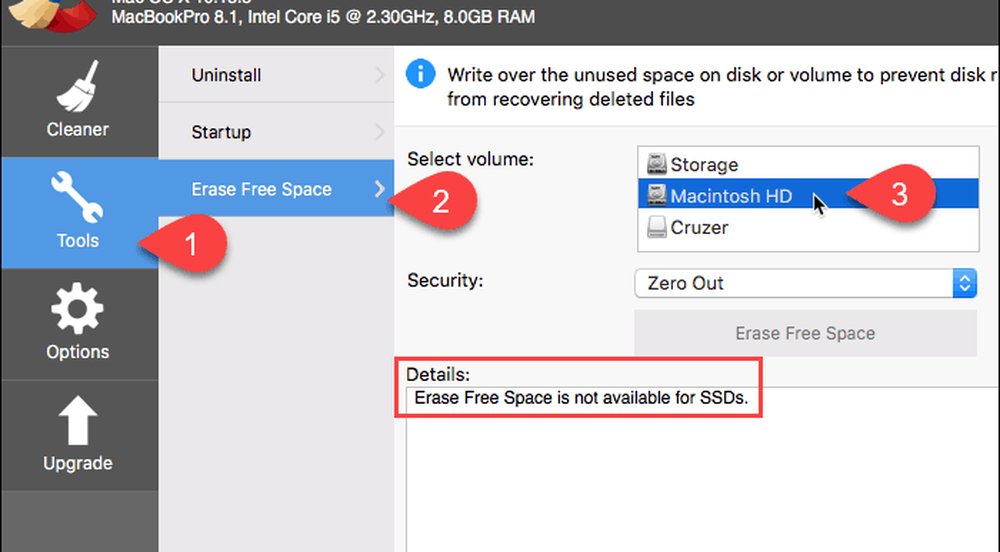
Når du velger en vanlig HDD, velger du ett av følgende alternativer fra Sikkerhet nedtrekksliste.
- Null ut
- 7-pass slett
- 35-Pass Slett
Deretter klikker du Slett ledig plass.
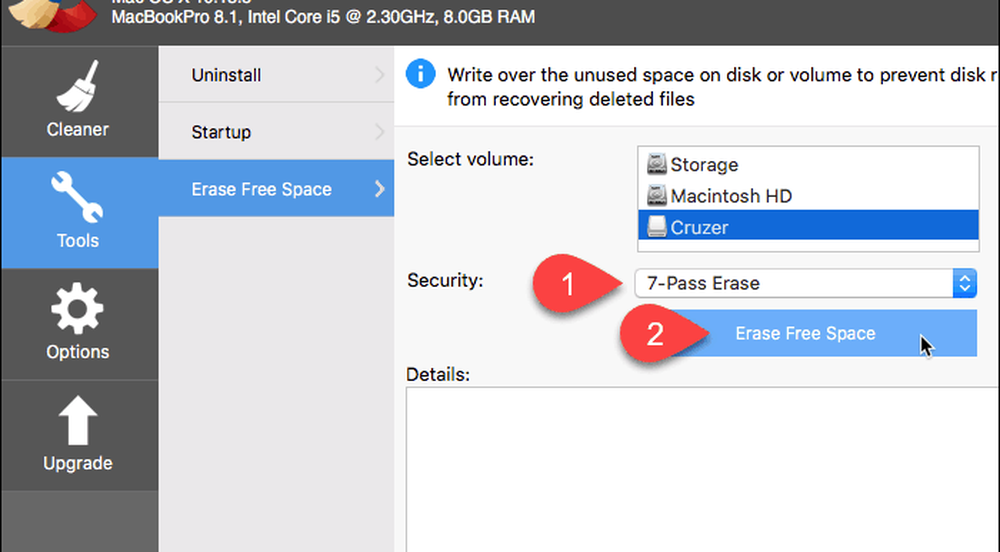
CCleaner advarer deg om at prosessen kan ta flere timer å fullføre.
For å begynne å slette ledig plass på den valgte stasjonen, klikk Ja. Hvis du har forandret deg, klikk Nei.
Hvis du klikket Ja, skriv inn passordet ditt hvis du blir bedt om det.

Tørkeprosessen starter og fremdriften vises i detaljer eske.
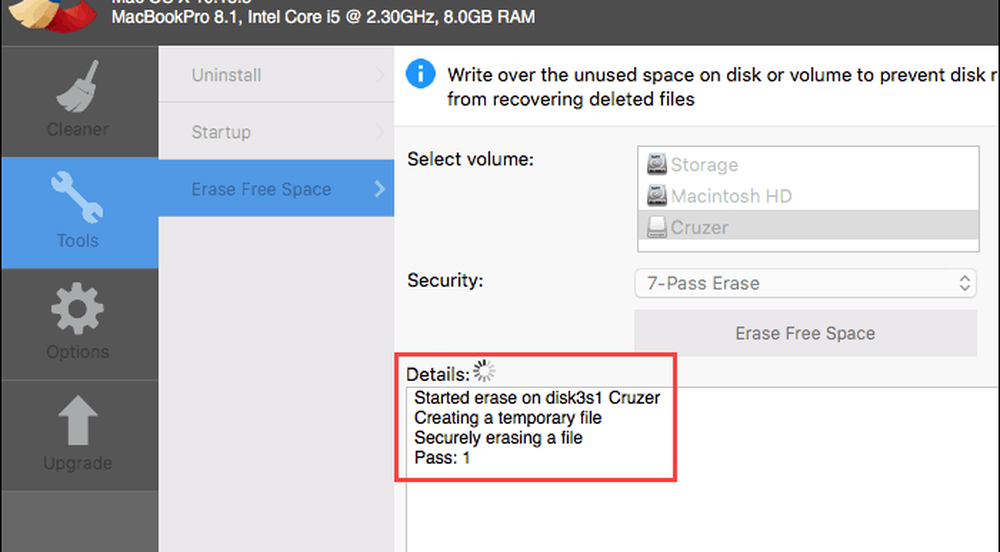
Forhindre at private data gjenopprettes
Apple-enheter, inkludert Mac-maskiner, er kjent for å vare lenge. Så hvis du fortsatt har en eldre Mac med en vanlig HDD, bruk en av disse metodene for å sikre at dine sensitive slettede filer ikke kan gjenopprettes.
Hvis du også bruker en Windows-PC, er det noen måter du kan tørke ledig plass i Windows.
Kjenner du til andre metoder eller verktøy for å tørke ledig plass på en Mac eller andre sikre data fjerningsalternativer for moderne versjoner av Mac-operativsystemet? Del dine tanker og ideer med oss i kommentarene nedenfor!